- Inicio
- Operaciones detalladas de Picture Control Utility 2
- Crear/editar Picture Control personalizado
Tamaño de fuentes
- P
- M
- G
Crear/editar Picture Control personalizado
Puede crear un nuevo Picture Control personalizado. Para crear un Picture Control personalizado, edite los ajustes de un Picture Control de Nikon, un Picture Control opcional o un Creative Picture Control, o bien edite los ajustes de un Picture Control personalizado que ya esté creado.
Para obtener información sobre los tipos de Picture Controls personalizados y los productos compatibles, consulte “Acerca de Picture Controls personalizados”.
Seleccionar el producto para utilizar
- Seleccione [Añadir producto...] en [Producto].
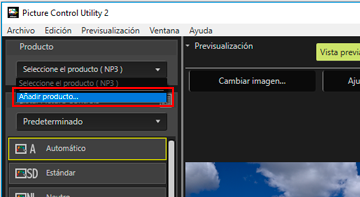 Aparece la ventana [Añadir producto].
Aparece la ventana [Añadir producto].
- Seleccione la cámara o la aplicación que quiera usar en [Categoría de productos:] y [Producto:], y haga clic en el botón [Añadir].
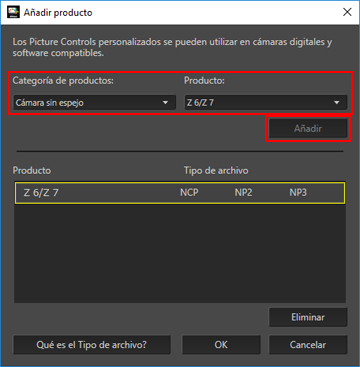 El producto se añade a la lista [Producto].
El producto se añade a la lista [Producto].
- Haga clic en [OK].
Se cierra la ventana [Añadir producto].
- Seleccione el producto que quiera usar en la lista [Producto].
Acerca de [Producto]
- Si cambia el producto seleccionado en la lista [Producto], puede aparecer un diálogo de confirmación.
- Si el Picture Control cambia cuando cambia el producto seleccionado en la lista [Producto], se aplican las opciones de ajuste, el intervalo de ajuste y los pasos de ajuste disponibles correspondientes al Picture Control modificado.
- Tal vez no pueda seleccionar determinados productos de la lista [Producto] en función del Picture Control que esté seleccionado.
Seleccionar el Picture Control
- En la lista de [Lista: Picture Controls], seleccione el Picture Control sobre el que quiera basar el nuevo Picture Control personalizado.
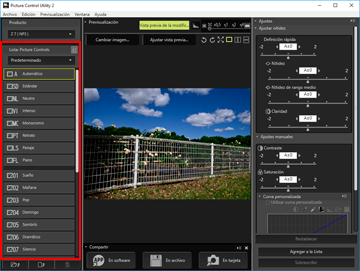 Tal vez no pueda seleccionar determinados Picture Controls según el producto que esté seleccionado en la lista [Producto].
Tal vez no pueda seleccionar determinados Picture Controls según el producto que esté seleccionado en la lista [Producto].
Ajustar
- Configure cada opción de la paleta [Ajustes].
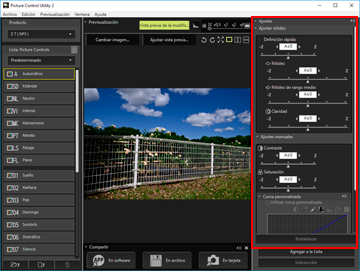 Para obtener más información sobre las opciones, consulte “Acerca del ajuste de niveles”.Si activa el botón [Vista previa de la modificación] en las herramientas de operación de vista previa, los ajustes se aplicarán de forma instantánea cuando los aplique.
Para obtener más información sobre las opciones, consulte “Acerca del ajuste de niveles”.Si activa el botón [Vista previa de la modificación] en las herramientas de operación de vista previa, los ajustes se aplicarán de forma instantánea cuando los aplique.
Guardar
- Haga clic en [Agregar a la Lista] o en [Sobrescribir].
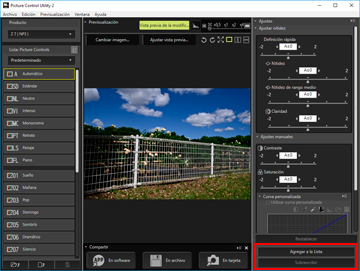 Utilice [Agregar a la Lista] para guardar los nuevos ajustes configurados en [Lista: Picture Controls] como nuevo Picture Control personalizado. Utilice [Sobrescribir] para sobrescribir el Picture Control personalizado utilizado como base con los nuevos ajustes.Si hace clic en [Agregar a la Lista], accederá a la pantalla que permite asignar nombre al nuevo control de imagen. Siga las indicaciones del paso 2.Si hace clic en [Sobrescribir], aparecerá la pantalla de confirmación para la sobrescritura. El Picture Control personalizado seleccionado se sobrescribirá si hace clic en [OK].
Utilice [Agregar a la Lista] para guardar los nuevos ajustes configurados en [Lista: Picture Controls] como nuevo Picture Control personalizado. Utilice [Sobrescribir] para sobrescribir el Picture Control personalizado utilizado como base con los nuevos ajustes.Si hace clic en [Agregar a la Lista], accederá a la pantalla que permite asignar nombre al nuevo control de imagen. Siga las indicaciones del paso 2.Si hace clic en [Sobrescribir], aparecerá la pantalla de confirmación para la sobrescritura. El Picture Control personalizado seleccionado se sobrescribirá si hace clic en [OK].
- Si está creando un nuevo Picture Control personalizado, escriba un nombre y un comentario, y haga clic en [OK].
El nombre del Picture Control personalizado puede tener hasta 19 caracteres y símbolos occidentales de un byte.
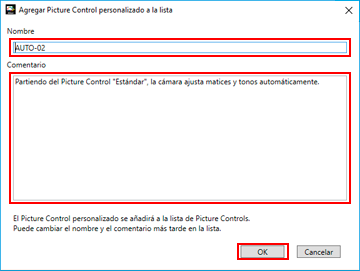 Se creará el nuevo Picture Control personalizado. Se añadirá a Creative Picture Control en la paleta [Lista: Picture Controls] en el orden en que fue creado.
Se creará el nuevo Picture Control personalizado. Se añadirá a Creative Picture Control en la paleta [Lista: Picture Controls] en el orden en que fue creado.
Caracteres disponibles
- Es posible introducir hasta 256 caracteres de byte único o de doble byte en los comentarios de un Picture Control personalizado.
- Es posible introducir una cadena de hasta 19 caracteres de byte único en el nombre de un Picture Control personalizado. Puede usar los caracteres enumerados a continuación.
- Alfabéticos: de la A a la Z (mayúsculas y minúsculas)
- Numéricos: del 0 al 9
- Símbolos: ! " # $ % & ' ( ) * + , - . / : ; < = > ? @ [ \ ] ^ _ ` { | } ~ espacio sencillo
Nota
No es posible sobrescribir un Picture Control de Nikon, un Picture Control opcional ni un Creative Picture Control. Puede hacer clic en [Sobrescribir] únicamente si se trata de un Picture Control personalizado.
No es posible seleccionar [Plano] y [Automático] en [Lista: Picture Controls].
No es posible seleccionar [Plano] y [Automático] si aparece “(NCP)” junto al nombre del producto en la lista [Producto]. Solo se pueden seleccionar en productos con “(NP2)” o “(NP3)” al lado del nombre.
[Automático] solo está disponible con cámaras puestas a la venta en o después de junio del 2017.
Ajuste [Automático]
- El rango de ajuste es de -2 a +2.
- Los ajustes se realizan en pasos de 1.
- [Curva personalizada] no está disponible.
- Esta opción no siempre está disponible en función de la cámara utilizada en el momento del disparo.
Creative Picture Control no se puede seleccionar en [Lista: Picture Controls]
Puede usar Creative Picture Control si [NP3] está seleccionado en la lista [Producto].

